
Pluto TV — это онлайн-сервис потокового вещания, где вы можете смотреть фильмы, спорт, новости в прямом эфире и многое другое. Pluto TV бесплатен и предлагает более 100 каналов и несколько тысяч часов телепередач и фильмов.
Содержание
Сервис работает со многими устройствами, включая Amazon Fire, Android, iOS, Roku, ноутбуки и так далее. Вы можете узнать, как установить Pluto TV на FireStick в этой статье.
Сначала установите VPN-сервис
Лучше всего, если вы получите VPN-сервис перед установкой Pluto TV на свой ПК. Почему? Ну, Pluto поставляется с большим количеством рекламы, которая представляет собой идеального троянского коня для любого хакера. Аналогичным образом, строка рекламы в середине 4 th четверти Супербоула — это не совсем то, из-за чего кто-то захочет отключиться от сети. Мало того, ваш интернет-провайдер может видеть, что вы смотрите и когда вы это смотрите. Они знают практически все, что вы делали на своем компьютере, но VPN защитит вас от их любопытных глаз.
Итак, прежде чем начать пользоваться Pluto TV, приобретите VPN-сервис, и вам не о чем будет беспокоиться.
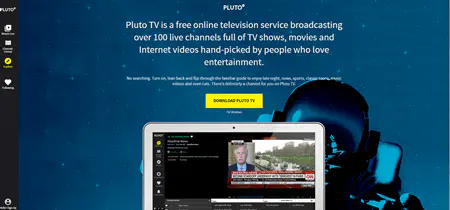
Установка Pluto TV на FireStick
Вы можете установить Pluto TV на множество различных платформ, но сделать это на FireStick, пожалуй, проще всего. Вот подробное пошаговое руководство.
- Откройте Amazon Fire Stick и нажмите на значок «Поиск» в верхней левой части экрана.
- Откроется окно «Поиск», в котором введите «Pluto TV».
- Вы попадете на страницу загрузки Pluto TV.
- Скачайте приложение.
- Установка начнется автоматически. Она займет всего пару секунд.
- Когда приложение будет установлено, значок загрузки сменится другим значком с надписью «Открыть». Нажмите на нее, и приложение запустится.
Вот и все, что нужно сделать, чтобы Pluto TV заработало на вашем FireStick. Теперь давайте подробнее рассмотрим функции, которые вы получаете с этим приложением.
Функции Pluto TV
Простой интерфейс
Многим пользователям Pluto TV нравится этот сервис не только потому, что он бесплатный, но и потому, что он прост в использовании. Пользовательский интерфейс прост в навигации и позволяет быстро найти телепередачи и фильмы, которые вы хотите посмотреть. Здесь нет скрытых меню и функций, так как все опции доступны с главного экрана. Смотреть прямой эфир никогда не было так просто, как с Pluto.
Доступные каналы
Количество каналов на Pluto TV впечатляет, если учесть, что это бесплатная услуга. Вы можете смотреть фильмы, новости, спорт, а также есть раздел любопытства для всех, кто любит исследовать, и раздел развлечений. Вы не найдете стандартных телеканалов, таких как Nat Geo, Discovery или Animal Planet, но альтернативные варианты Pluto вполне подойдут. Имейте в виду, что список каналов может сильно отличаться в зависимости от вашего местоположения, платформы и провайдера.
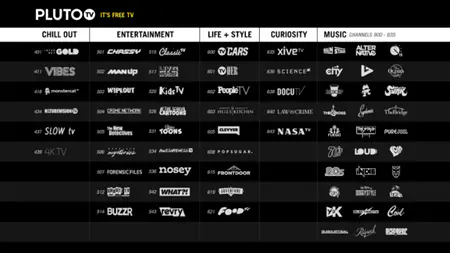
Фильмы и телешоу
Канал Фильмы — самый популярный из всех каналов Плутона. На нем вы можете найти тысячи фильмов. Жанры включают ужасы, боевики, драмы и все, что между ними. То же самое относится и к телевизионным шоу. Вам понадобится много времени, чтобы исчерпать всю библиотеку Плутона.
Смотрите последние новости
Если вы из тех людей, которые любят знать, что происходит в мире, вы можете смотреть многочисленные новостные каналы, такие как News 24, CNBC, CBN, NBC и так далее. Раздел новостей имеет самые узнаваемые каналы из всех разделов Pluto TV, поэтому вы знаете, что получаемые вами новости актуальны и точны.
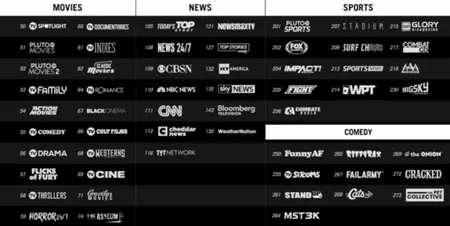
Спорт, спорт, спорт
Pluto TV — настоящее удовольствие для всех любителей спорта, потому что он предлагает широкий спектр каналов, связанных со спортом. Вы не найдете здесь ESPN, однако включенные каналы предлагают захватывающие и интересные программы. Поклонникам боевых искусств понравится канал кикбоксинга Glory и канал MMA.
Откиньтесь назад и позвольте Pluto TV развлечь вас
Зачем вам платить ежемесячную плату за просмотр документальных фильмов, если Pluto TV предоставляет вам доступ к сотням из них бесплатно? Вы также можете смотреть всевозможные реалити-шоу, документальные фильмы о науке, видео о природе и даже документальные фильмы об исследовании космоса и других планет. Такие каналы, как Xive TV, TV Docu и прямая трансляция из NASA — все, что вам нужно, чтобы расслабиться перед экраном.
Наслаждайтесь высококачественным онлайн-телевидением бесплатно
Технологии быстро меняются, поэтому вполне естественно, что мы видим все больше и больше услуг онлайн-телевидения, подобных Pluto TV. Вы можете узнавать последние новости, смотреть документальные фильмы, любимые спортивные матчи, а после ужина отдохнуть с семьей за просмотром фильма. Забудьте о счетах за кабельное и спутниковое телевидение и установите Pluto TV на свой FireStick, чтобы получить лучшее бесплатное телевидение.
.
YouTube видео: Как установить Pluto TV на Firestick
Вопросы и ответы по теме: “Как установить Pluto TV на Firestick”
Как подключить к телевизору Fire TV Stick?
- На Amazon Fire TV Stick Вы найдете порт micro-USB и порт HDMI.
- Подключите один конец шнура питания USB к порту micro-USB Fire TV Stick.
- Другой конец шнура питания подключите к адаптеру питания
- Адаптер питания подключите к электрической розетке
- Подключите Fire TV Stick к любому порту HDMI телевизора
Что такое Amazon Fire TV Stick?
к Fire Stick это устройство для воспроизведение контента из интернета, то особое внимание уделил стриминговым сервисам. В Netflix я сразу увидел плашку Dolby Vision, т. к мой телевизор Sony поддерживает эту технологию HDR видео.
Зачем нужен TV Stick?
700 руб. Xiaomi Mi TV Stick – это компактное устройство, работающее на операционной системе Android TV, призванное превратить обычный телевизор в Smart TV. Медиаплеер Xiaomi Mi TV Stick легко устанавливается и управляется с помощью Bluetooth пульта из комплекта поставки (батарейки для пульта в комплектацию не входят).
Как настроить Смотрёшку на телевизоре?
На SMART TV1. Убедитесь, что ваш телевизор подключен к Интернету 2. Найдите и скачайте «СмотрЁшку» из Samsung App или LG App. Для поиска приложения нажмите Search на пульте, ищите по названию «СмотрЁшка» 3. Откройте приложение на своем телевизоре и наслаждайтесь просмотром
Как установить apk на Fire TV Stick?
apk файлов) Находим нужное приложение на устройстве нажимаем и выбираем пункт - Upload (если нажмёте Install будет ошибка!), после нажатия на экране Телевизора(монитора) появится окно в котором у Вас спросят разрешение на подключение по ADB, необходимо согласиться! Ожидаем окончания загрузки файла.
Какие приложения установить на Mi TV Stick?
Приложения на Xiaomi MI TV* Wink (РТ-ТВ) от 14.01.2021 - приложение для просмотра онлайн-телевидения.
- Wink (ОФИЦИАЛЬНЫЙ) от 11.01.2021 - приложение для просмотра онлайн-телевидения, платная подписка
- HD Video Box 2.27 - приложение для просмотра фильмов, сериалов, мультфильмов и тд.
- IPTV плеер TiviMate 3.2.0.











